要件を満たしていないパソコンに Windows11 をインストールする
この記事は、記録のために記載した記事です。
実施する場合は、サポート対象外になるなどを理解した上で全て自己責任です。
今回、Microsoft が公表している 要件を満たしていないパソコン に Windows11 を強制インストールしてしばらく様子をみていました。
現時点で、特別問題もなく使用できているので、記録を残しておきます。
※詳しい操作方法は記載していません、操作方法は、他のWEB や YouTube などで解説されています。
事前 準備
インストールメディア が必要です。
※アップデートではなく、クリーンインストールになります。
それぞれ異なる種類の端末 4台 にインストールしましたが、2パターン ありました。
1】事前編集 OK
Winsows10 の時点であらかじめレジストリを編集(追加)した状態から、Windows11 をインストールできる端末
2】事前編集 NG
Windows11 のインストール途中、 Shift + F10 でコマンドプロンプトから「regedit」レジストリを起動して編集(追加)してインストールする端末
がありました。
事前編集は全く意味がなく、インストール時に使用するWinPEのレジストリ編集が必要だったようです。
レジストリ編集(追加)項目
■新しいキー を追加
「HKEY_LOCAL_MACHINE\SYSTEM\Setup\LabConfig」
■DWORD(32ビット)値 を新規追加
「.reg」ファイルを作成しておくと便利かもしれませんが、 何度も使用するとは思えません…
今回インストールした端末
TPM:1.2
CPU:Intel Core i5-4590 CPU @ 3.30GHz
メモリー:16G
TPM : 1.2
CPU : Intel Core i5-4590 CPU @ 3.30GHz
メモリー:8G
TPM : 1.2
CPU : Intel Core i3-4170 CPU @ 3.70GHz
メモリー:8G
TPM : 1.2
CPU : Intel(R) Core(TM)2 Duo CPU E8400 @ 3.00GHz
メモリー:12G
※要件を満たしていなくても、レジストリ操作でインストール可能になるようです。
(Windows 10 を実行しているパソコンであればインストール可能かもしれません…)
更 新
Windows11 の要件を満たしていなくても、比較的新しいパソコンの場合には、通常のアップデートではなく インストール メディア から 新たにクリーンインストールであれば、レジストリ編集なしでインストールできます。
古いパソコンの場合には、インストールの途中でレジストリ編集が必要になります。


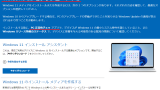
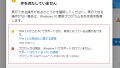

ネットでは、古いパソコンの排除ということで「Microsoftの暴挙」という記事もありました。